1. Fungsi Menu History Pada Web Browser
History
di browser adalah fasilitas untuk mencatat dan menyimpan data sejarah
penelusuran dan penggunaan internet kita, history ini bisa sangat
bermanfaat jika kita ingin melihat situs mana saja yang pernah kita
kunjungi. Fasilitas ini bisa kita manfaatkan untuk melacak kemana saja
browser kita pernah menjelajah, ini jika komputer kita juga dipakai oleh
orang lain.
Manfaat
lain dari History ini adalah jika kita ingin mencari suatu informasi,
dan informasi tersebut berada pada situs yang pernah kita kunjungi.
Namun kita lupa alamat dari situs tersebut, dan kita lupa untuk
membookmark situs tersebut. Maka kita bisa memanfaatkan fasilitas
history ini untuk mencari lagi situs tersebut.
Data
history ini bisa kita lihat pada address bar di browser, pada address
bar ini history bisa menjadi acuan untuk membuka situs. Kita tinggal
mengetikkan huruf awal dari situs yang akan dituju, dan history akan
menampilkan beberapa pilihan bergantung dari data yang terdapat pada
history. Contoh: jika kita mengetikkan huruf "g" pada address bar, dan history akan menampilkan beberapa situs yang dimulai dengan huruf tersebut.
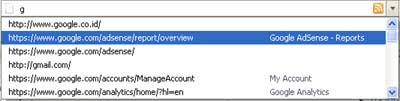
Fasilitas
ini sangat bermanfaat untuk menghemat waktu dan tenaga, kita tinggal
memilih mana yang di kehendaki tanpa harus mengetikkan secara lengkap.
Bagi yang menggunakan MS Windows kita bisa mengatur berapa lama History
ini akan disimpan, untuk megaturnya kita bisa melakukan dengan cara
yaitu:
Cara Menghapus History
1)
Bukan Internet Explorer, 2) pilih menu Tools > Internet Options, 3)
Internet Explorer akan menampilkan kotak dialog Internet Options, pada
tab General kita bisa melihat kotak untuk mengatur History. Aturlah
berapa lama akan menyimpan data History ini. Untuk menghilangkan semua
data History klik pada tombol Clear History.
Itu
jika kita menggunakan IE sebagai default browser, namun jika kita
menggunakan Firefox untuk menghapus data History ini dilakukan dengan
cara sebagai berikut: 1) Buka Firefox, 2) Dari menu pilih Tools >
Options, 3) pada kotak dialog Options pilih tab Privacy, 4) kita bisa
menghapus data History dengan mengklik pada tombol Clear Now .. pada
kotak Private Data. Hal ini pernah dibahas pada artikel Firefox.
 Namun
itu jika kita ingin menghapus data secara keseluruhan, mengingat data
History ini cukup bermanfaat maka kita mungkin tidak ingin menghapus
seluruhnya. Kita hanya ingin menghapus beberapa situs saja yang kita
anggap tidak berguna atau memalukan jika dilihat orang lain. Hal ini
bisa dilakukan dengan cara yaitu:
Namun
itu jika kita ingin menghapus data secara keseluruhan, mengingat data
History ini cukup bermanfaat maka kita mungkin tidak ingin menghapus
seluruhnya. Kita hanya ingin menghapus beberapa situs saja yang kita
anggap tidak berguna atau memalukan jika dilihat orang lain. Hal ini
bisa dilakukan dengan cara yaitu:
 1)
buka browser (IE, Firefox), 2) Gunakan Shortcut [CTL + H] untuk membuka
jendela history, 3) jendela history akan terbuka pada sebelah kiri, 4)
pilihlah situs yang akan di hapus dan tekan tombol Delete pada keyboard.
1)
buka browser (IE, Firefox), 2) Gunakan Shortcut [CTL + H] untuk membuka
jendela history, 3) jendela history akan terbuka pada sebelah kiri, 4)
pilihlah situs yang akan di hapus dan tekan tombol Delete pada keyboard.
Pada
IE kita bukan hanya melihat data history selamat kita menggunakan
Internet saja, namun kita juga bisa melihat data history pada saat kita
menjelajah pada komputer lokal.
Setelah
kita tahu fungsi dan cara menggunakan history ini kita jadi tahu cara
untuk melacak aktivitas yang terjadi pada komputer kita selama beberapa
hari ke belakang. Terutama jika komputer tersebut adalah milik bersama,
data history ini termasuk dalam golongan data yang bersifat pribadi,
karena itu sangat penting untuk mengetahui dan memahaminya.
Cara Menghapus Search History
Search
history adalah data history pencarian yang pernah kita lakukan di
search engine, misalnya Google. Search history ini bisa kita lihat
dengan cara menekan tombol panah bawah pada keyboard pada kotak
pencarian dihalaman utama Google. Agar lebih jelas maksudnya dapat
dilihat pada gambar dibawah ini.

Data
ini sebenarnya termasuk dalam history Form Information jika browser
yang digunakan adalah Firefox. Data history ini bisa kita lihat setiap
kali kita memasuki halaman web yang menampilkan form yang berupa kotak
(text box). Dan data ini bersifat pribadi, karena itu jika PC yang
digunakan merupakan PC bersama alias umum. Maka orang lain juga bisa
melihat data ini, dan ini bisa sangat membahayakan jika data tersebut
bersifat sangat pribadi.
Lalu
bagaimana cara menghapusnya ? ya sama seperti diatas. Cara menghapus
data search history atau history google (istilah mudahnya), ikuti
langkah ini 1) Buka Firefox, 2) Dari menu pilih Tools > Options, 3)
pada kotak dialog Options pilih tab Privacy, 4) klik pada tombol Clear Now pada kotak dialog yang disediakan pilihlah Saved Form and Search History, klik pada tombol Clear Private Data Now.
2. Fungsi Bookmark/Favorite Pada Web Browser
Bookmark dalam kontek World Wide Web (WWW), berarti Uniform Resource Identifier (URI)
yang disimpan dalam komputer lokal. URI sendiri merupakan istilah pada
komputer yang terdiri dari string dari karakter-karakter yang digunakan
untuk mengidentifikasi atau menamai sumber di internet Dari wikipedia.
Cara gampangannya, alamat suatu sumber di jaringan internet (misalnya
www) menggunakan protokol khusus yang disimpan di komputer lokal.
Semua browser sekarang selalu menyediakan fasilitas bookmarks yang di internet Explorer dinamai favorites atau Internet shortcuts.
Umumnya bookmarks bisa diakses melalui sebuah menu di browser dan
folder yang digunakan untuk mengatur (baca:memenej) seluruh data yang
ada.
Bookmarks dimulai pada tahun 1993 yang digunakan oleh browser Mosaic (pendahulu Opera) yang dinamakan Hotlists. Yang kemudian dikembangkan lagi oleh browser lain seperti Mozilla Firefox yang meluncurkan live bookmarks pada tahun 2004 yang mengandung link pada sebuah artikel di sebuah site atau weblog melalui fitur RSS feeds. Dibuat dengan menggunakan programJavaScript.
Jika anda menggunakan browser Mozilla Firefox, berikut beberapa hal yang bisa anda ketahui:
1. Menambah Web favorit anda ke Bookmark :
Cukup tekan menu bookmarks kemudian klik Bookmark This Page atau tekan tombol Ctrl+D bersamaan.Maka akan muncul jendela pilihan seperti berikut:
Kemudian
Namai bookmark anda dan pilih folder penyimpanan, jika anda ingin
menampilkan di toolbar supaya mudah diklik pilih Bookmarks Toolbar. Maka
di browser akan muncul seperti ini:
Anda juga bisa menyimpan di filder khusus disesuaikan dengan jenis web favorit anda.
2. Backup dan Restore
Jika anda ingin memformat komputer anda, tentunya browser anda akan terhapus. Lakukan backup bookmarks anda sehingga jika format ulang komputer telah selesai, anda dapat mengembalikan daftar bookmarks anda kembali.
Backup Bookmarks:
Klik menu Bookmarks, kemudian Klik Organize Bookmarks atau (Ctrl+shift+B). Akan muncul jendela Library, klik pada menu Import and Backup, kemudian klikBackup... Simpan file anda dalam format .JSON.
Restore Bookmarks:
Klik menu Bookmarks, kemudian Klik Organize Bookmarks atau (Ctrl+shift+B). Akan muncul jendela Library, klik pada menu Import and Backup, kemudian klikRestore. Kemudian klik Choose File dan arahkan pada tempat .JSON file yang telah anda simpan. Maka Bookmarks anda sudah kembali seperti semula.
Internet Explorer
Jika anda menggunakan browser Internet Explorer, berikut beberapa hal yang bisa anda ketahui:
1. Menambah Web favorit anda ke Favorites :
Cukup tekan menu Favorites ( ) kemudian klik Add to Favorites atau tekan tombol Ctrl+D bersamaan.Maka akan muncul jendela pilihan seperti berikut:
) kemudian klik Add to Favorites atau tekan tombol Ctrl+D bersamaan.Maka akan muncul jendela pilihan seperti berikut:
Kemudian Namai Favorit anda dan pilih folder penyimpanan.Setelah disimpan maka di browser akan muncul seperti ini:
2. Backup dan Restore
Untuk melakukan Backup dan Restore Favorites di Internet Explorer:
Klik menu File, kemudian Klik Import and Export... Akan muncul jendela Import/Export wizard,
klik next dan pilih yang ingin anda lakukan jika membackup, pilih
export dan jika merestore, pilih import. Kemudian ikuti langkah-langkah
sesuai wizard yang ada.
3. Pengertian dan Penjelasan Add Ons pada Web Broswer Mozilla Firefox.
Add Ons atau dalam bahasa Indonesia disebut pengaya pada firefox adalah suatu aplikasi yang dapat diinstall pada firefox untuk meningkatkan fitur dan fungsi dari browser firefox. Dengan add ons, user bisa mengkustomisasi dan memperkaya fungsi firefox sehingga user bisa dengan mudah memilih mana aplikasi yang dibutuhkan dan mana yang tidak dibutuhkan.
Berikut ini merupakan addons firefox termasuk dalam kategori Privacy and Security :
1. KeyScrambler Personal
Bagi siapa saja yang sering beraktivitas lewat internet tentunya
tidak asing lagi dengan istilah keylogger. sebuah tool yang berfungsi
untuk mencatat atau merekam apapun yang diketikan di keyboard. keylogger
juga dapat menyembunyikan diri agar tidak terlihat oleh user atau
pemakai komputer. hal ini akan sangat merugikan bagi siap saja yang
menggunakan komputer baik di warnet ataupun komputer pribadi. karena
tool atau software keylogger ini dalam menjalankan tugasnya tidak terlihat dan tidak diketahui oleh user.
bahaya yang paling utama adalah data pribadi seperti username dan
password dapat dengan mudah dicatat dan direkam untuk kemudian
dipergunakan oleh pemasang keylogger tersebut.
Bayangkan saja apabila username dan password dari account paypal,
internet banking atau informasi sensitif lainnya dapat dengan mudah
dicuri oleh tool ini. tidak ada salahnya bila anda mencoba keyscrambler add-on firefox anti keyloger.

Menurut penuturan pihak QFX Software Corp, add-on ini dapat mengenkripsi apapun yang anda ketikan pada keyboard dan selanjutnya dideskripsikan kembali dibrowser firefox.
KeyScrambler defeats keyloggers by encrypting your
keystrokes at the keyboard driver level, deep within the operating
system. When the encrypted keystrokes reach your browser, KeyScrambler
then decrypts them so you see exactly the keys you've typed. Keyloggers
can only record the encrypted keys, which are completely indecipherable.
2. CheckBox
Checkbox merupakan salah satu element yang disediakan oleh
website untuk menentukan pilihan dalam jumlah lebih dari satu. contoh
nyata layanan email dari Gmail yang memiliki checkbox untuk memilih
banyak email sekaligus kemudian ditandai sudah dibaca, belum dibaca atau
lainnya. Bayangkan saja bila ada lebih dari 50 email yang ada di inbox
email dan harus check satu per satu untuk menandai email. addons CheckFox ini memang dibutuhkan untuk mempermudah aktivitas checkbox.
CheckFox tidak hanya berguna untuk email dari Gmail saja, semua website
yang menyediakan fitur checkbox dapat dipermudah dengan addons ini.
contoh nyata lainnya adalah layanan survey yang otomatis membutuhan
pilihan dalam checkbox dengan jumlah yang tidak sedikit.
Meskipun
kedengaran sepele, addons ini akan sangat berguna bila anda diharuskan
melakukan pilihan checkbox dalam jumlah banyak. dengan 1x klik, semua
option dalam checkbok sudah dapat anda pilih (check).
About this Add-on
This enables quick check/uncheck of checkboxes.
To use, select area of page with checkbox(es), and then right-click. You
should see Check and/or Uncheck depending on the clicked or unclicked
state of the checkboxes.
Banyaknya email masuk yang sebenarnya tidak ingin kita baca mengharuskan
kita melakukan check satu per satu untuk menandai email tersebut sudah
dibaca. berikut screenshot penggunaan addons CheckBox secara langsung
untuk mempermudah pilihan checkbox :
1. Blok area yang berisi checkbox yang ingin anda check sekaligus
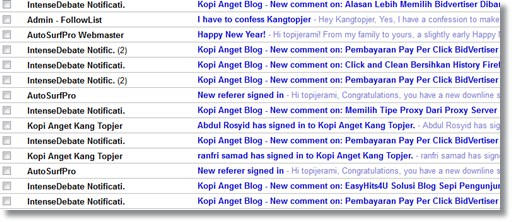
2. Klik kanan dan pilih Check

3. Dalam sekali klik, semua checkbox yang tadi diblok sudah terisi check
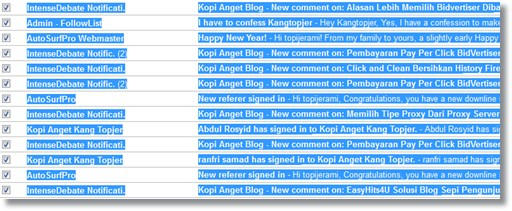
4.Pengertian RSS dan Contoh Aplikasi RSS Reader
RSS adalah sebuah file berformat XML untuk sindikasi yang telah digunakan (diantaranya dan kebanyakan) situs web berita dan weblog. Singkatan ini biasanya mengarah ke beberapa
- Rich Site Summary (RSS 0.91)
- RDF Site Summary (RSS 0.9 and 1.0)
- Really Simple Syndication (RSS 2.0)
Teknologi yang dibangun dengan RSS mengijinkan kita untuk berlangganan kepada situs web yang menyediakan umpan web (feed)
RSS, biasanya situs web yang isinya selalu diganti secara reguler.
Untuk memanfaatkan teknologi ini kita membutuhkan layanan pengumpul.
Pengumpul bisa dibayangkan sebagai kotak surat pribadi. Kita kemudian
dapat mendaftar ke situs yang ingin kita tahu perubahannya. Namun,
berbeda dengan langganan koran atau majalah, untuk berlangganan RSS
tidak diperlukan biaya, gratis. Tapi, kita biasanya hanya mendapatkan
satu baris atau sebuah pengantar dari isi situs berikut alamat terkait
untuk membaca isi lengkap artikelnya.
Penggunaan
RSS digunakan secara luas oleh komunitas weblog untuk
menyebar ringkasan tulisan terbaru di jurnal, kadang-kadang juga
menyertakan artikel lengkap dan bahkan gambar dan suara. Sekitar 2000,
penggunaan RSS meluas di berbagai penerbitan berita, termasuk Reuters, CNN, dan BBC.
RSS digunakan pada hampir semua situs berita atau weblog, dengan
berbagai tujuan termasuk: pemasaran, press release, laporan reguler
produk, atau aktivitas lain yang membutuhkan pemberitahuan periodik dan
tentunya publikasi.
Sebuah
program komputer yang dikenal sebagai pembaca umpan (feed reader)
bertindak sebagai pengumpul. Program ini mengecek situs yang menyediakan
RSS dan menampilkan berbagai artikel baru yang ditemukan. Tenggang
waktu dan siklus pengumpulan RSS biasanya dapat diatur oleh penggunanya.
Program pengumpul dapat berupa program komputer atau sebuah layanan web
yang tersedia online.
Program
pengumpul RSS di komputer biasanya berupa aplikasi (software) sendiri
yang harus dipasang di komputer sebelum dapat digunakan. Program ini
tersedia untuk berbagai jenis sistem operasi dengan harga bervariasi.
Program
pengumpul di web tidak memerlukan pemasangan dan pengaturan, kita dapat
melihat dan mengecek RSS kita di mana saja, asal ada browser dan
koneksi internet. Beberapa layanan pengumpul RSS juga menyediakan
penggabungan dan juga pencarian.
Sebuah web yang menyediakan umpan RSS biasanya ada link dengan sebuah tombol bertuliskan XML ( ) atau RSS (
) atau RSS ( ).
Namun disarankan menggunakan RSS daripada XML agar tidak membuat
kerancuan (sebab setiap RSS adalah XML, tapi tidak tiap XML itu RSS).
).
Namun disarankan menggunakan RSS daripada XML agar tidak membuat
kerancuan (sebab setiap RSS adalah XML, tapi tidak tiap XML itu RSS).
Seperti ditulis di atas, ada beberapa versi RSS, dan bahkan ada kelompok membuat format baru Atom yang
juga telah diadopsi oleh banyak situs. Tapi pemakai RSS tidak perlu
bingung, para pembuat program pengumpul sindikasi biasanya bisa
mengenali kedua format tersebut, bahkan masih menyediakan pembaca untuk
format yang lama.
5.Email Filtering
Email Filtering adalah merupakan istilah untuk menyaring email- e-mail yang masuk. E-mail
yang masuk ke mailbox Anda terkadang perlu untuk disaring agar dapat
dibaca dengan lebih nyaman. Biasanya e-mail-e-mail yang disaring
adalah e-mail-e-mail sampah seperti e-mail promosi, e-mail porno,
e-mail penipuan, dan banyak lagi. Penyaringan ini biasanya
dilakukan oleh program mail client, atau jika penyedia jasa memiliki
fasilitas tersebut bisa juga filtering dilakukan di jaringan mereka.
Tujuannya adalah agar link Internet Anda tidak dipenuhi dengan
email- e-mail sampah.Kali ini saya akan mencoba membuat tutorial sederhana tentang
bagaimana cara membuat filter di email Yahoo!. Filter di email Yahoo!
ini sangat bermanfaat untuk memilah atau memisahkan email yang masuk ke
Inbox anda. Contohnya email notifikasi dari Facebook yang jumlahnya
cukup banyak, tanpa dipisahkan dengan menggunakan filter ini maka email
tersebut akan tercampur dalam Inbox anda.
Begitu juga misalnya email dari milis,
apalagi jika kita mengikuti milis lebih dari satu dan milis itu cukup
ramai. Maka tanpa ada pemisahan dengan filter ini email akan tercampur.
Dengan menggunakan fasilitas filter yang tersedia bagi anda pengguna
Yahoo! Mail maka email tertentu dapat dipisahkan pada folder-folder
tertentu yang sudah kita siapkan sebelumnya. Bagi anda yang belum tahu
cara membuat filter di Email Yahoo! anda, silahkan coba ikuti tutorial
berikut ini.
Pertama silahkan masuk ke email Yahoo! anda. Kemudian bagian kanan atas klik menu Options lalu pilih More Options.
 Anda akan masuk ke halaman option. Terdapat beberapa menu di sebelah kiri, silahkan klik menu Filters, kemudian klik Add Filter untuk membuat filter baru.
Anda akan masuk ke halaman option. Terdapat beberapa menu di sebelah kiri, silahkan klik menu Filters, kemudian klik Add Filter untuk membuat filter baru.
 Kemudian sebagai contoh kita akan membuat filter untuk memisahkan
email notifikasi dari Facebook yang akan disimpan pada folder khusus di
email Yahoo! anda. Isikan Filter Name dengan “Facebook” (tanpa tanda petik), kemudian isikan Sender dengan “Facebook” (tanpa tanda petik), artinya email akan dipisahkan jika pengirimnya adalah Facebook. Selanjutnya pilihan Move to Folder pilih [New Folder]. Jika sudah klik tombol Save Changes di bagian atas.
Kemudian sebagai contoh kita akan membuat filter untuk memisahkan
email notifikasi dari Facebook yang akan disimpan pada folder khusus di
email Yahoo! anda. Isikan Filter Name dengan “Facebook” (tanpa tanda petik), kemudian isikan Sender dengan “Facebook” (tanpa tanda petik), artinya email akan dipisahkan jika pengirimnya adalah Facebook. Selanjutnya pilihan Move to Folder pilih [New Folder]. Jika sudah klik tombol Save Changes di bagian atas.
 Sebelum filter tersimpan akan ada pertanyaan untuk nama folder yang
akan digunakan untuk memisahkan email sesuai filter. Isikan nama folder,
misalnya “Email Facebook” lalu klik OK.
Sebelum filter tersimpan akan ada pertanyaan untuk nama folder yang
akan digunakan untuk memisahkan email sesuai filter. Isikan nama folder,
misalnya “Email Facebook” lalu klik OK.
 Anda telah berhasil membuat filter baru, untuk melihat hasilnya silahkan kembali ke halaman email anda dengan mengklik tombol Back to Mail.
Anda telah berhasil membuat filter baru, untuk melihat hasilnya silahkan kembali ke halaman email anda dengan mengklik tombol Back to Mail.
 Perhatikan di menu sebelah kiri, anda akan melihat folder baru sesuai
dengan nama folder yang anda buat tadi, misalnya Email Facebook.
Selanjutnya jika anda menerima email notifikasi dari Facebook maka
secara otomatis akan di pindah ke folder tersebut.
Perhatikan di menu sebelah kiri, anda akan melihat folder baru sesuai
dengan nama folder yang anda buat tadi, misalnya Email Facebook.
Selanjutnya jika anda menerima email notifikasi dari Facebook maka
secara otomatis akan di pindah ke folder tersebut.
 Selain membuat filter untuk email notifikasi dari Facebook, filter di
email Yahoo! ini tentu saja dapat dimanfaatkan untuk email lainnya,
misalnya email dari milis, email notifikasi dari blog ketika ada
komentar baru, dan lain-lain. Jika sekali sudah berhasil membuat filter
ini, saya yakin anda bisa membuat untuk yang lainnya.
Selain membuat filter untuk email notifikasi dari Facebook, filter di
email Yahoo! ini tentu saja dapat dimanfaatkan untuk email lainnya,
misalnya email dari milis, email notifikasi dari blog ketika ada
komentar baru, dan lain-lain. Jika sekali sudah berhasil membuat filter
ini, saya yakin anda bisa membuat untuk yang lainnya.

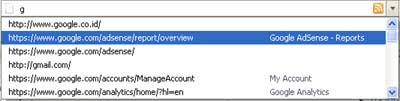
 Namun
itu jika kita ingin menghapus data secara keseluruhan, mengingat data
History ini cukup bermanfaat maka kita mungkin tidak ingin menghapus
seluruhnya. Kita hanya ingin menghapus beberapa situs saja yang kita
anggap tidak berguna atau memalukan jika dilihat orang lain. Hal ini
bisa dilakukan dengan cara yaitu:
Namun
itu jika kita ingin menghapus data secara keseluruhan, mengingat data
History ini cukup bermanfaat maka kita mungkin tidak ingin menghapus
seluruhnya. Kita hanya ingin menghapus beberapa situs saja yang kita
anggap tidak berguna atau memalukan jika dilihat orang lain. Hal ini
bisa dilakukan dengan cara yaitu:
 1)
buka browser (IE, Firefox), 2) Gunakan Shortcut [CTL + H] untuk membuka
jendela history, 3) jendela history akan terbuka pada sebelah kiri, 4)
pilihlah situs yang akan di hapus dan tekan tombol Delete pada keyboard.
1)
buka browser (IE, Firefox), 2) Gunakan Shortcut [CTL + H] untuk membuka
jendela history, 3) jendela history akan terbuka pada sebelah kiri, 4)
pilihlah situs yang akan di hapus dan tekan tombol Delete pada keyboard.






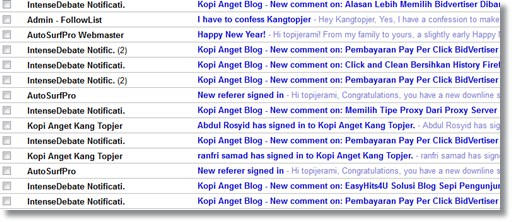

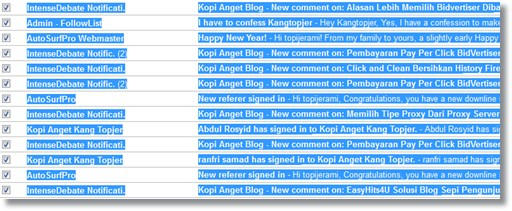





















0 komentar:
Post a Comment